Come aggiungere Instagram a WordPress
Pubblicato: 2023-10-15Al giorno d’oggi non è possibile immaginare la vita senza i social media. Oggi non solo collega famiglie e amici, ma è anche un elemento cruciale in qualsiasi tipo di attività. Pertanto, se hai un sito web o intendi realizzarne uno, i social media sono un must.
Uno dei social network più popolari è l'app Instagram. Inizialmente Instagram si basava principalmente su media visivi: foto, video. Oggi Instagram comprende anche storie, pubblicità, shopping. L'account Instagram non è più solo un profilo personale. Esistono molti resoconti di persone che svolgono diversi tipi di attività.
Quando si tratta di connettere le persone con un determinato marchio, Instagram è un ottimo strumento. Facilita il contatto e offre anche al cliente maggiori dettagli su un determinato marchio. Puoi contattare qualcuno in pochissimo tempo con un account Instagram. E poiché tutti abbiamo l'app Instagram installata sui nostri smartphone, sarà anche più veloce entrare in contatto con qualcuno.
Conoscendo tutti gli aspetti positivi dell'utilizzo dei social media e di Instagram, vorrai sicuramente includerlo nel tuo sito Web WordPress. Questo è il motivo per cui ti consigliamo vivamente di aggiungere un widget Instagram al tuo sito. Pertanto, ti sarai chiesto come aggiungere Instagram a WordPress? Nessun problema. È molto semplice e lo spiegheremo in questo articolo.
Uno degli aspetti migliori dell'aggiunta di Instagram al tuo sito Web WordPress è che si connette direttamente al tuo account Instagram. L'aggiunta di un widget Instagram al tuo sito web migliorerà anche l'aspetto del sito web. È un elemento visivo semplice ma efficace. Se visualizzi parte del feed di Instagram, ciò potrebbe aumentare l'interesse dei visitatori del sito web. Il sito web e la tua attività guadagneranno molto se visualizzerai il tuo feed (diverse immagini di Instagram ad esempio).
Ovviamente devi mantenere aggiornato il tuo account Instagram. Se l'ultimo aggiornamento dell'account è stato effettuato molto tempo fa, ciò potrebbe sembrare strano e inaffidabile al visitatore del sito web. I contenuti di Instagram devono essere freschi. D’altra parte, se aggiungi regolarmente nuovi post, ciò creerà fiducia tra te e i tuoi clienti. Aggiungi nuovo materiale, come immagini e video. Tieni il passo con le tendenze, crea un nuovo contenuto abbastanza spesso e farai un'ottima impressione.
Quindi, spieghiamo finalmente come aggiungere Instagram a WordPress. Prima di tutto, avrai bisogno di un plugin per WordPress. Il plugin garantirà la funzionalità del sito web WordPress. Inoltre, sarai in grado di apportare modifiche senza dover assumere uno sviluppatore.
Queste sono alcune delle migliori funzionalità di Instagram:
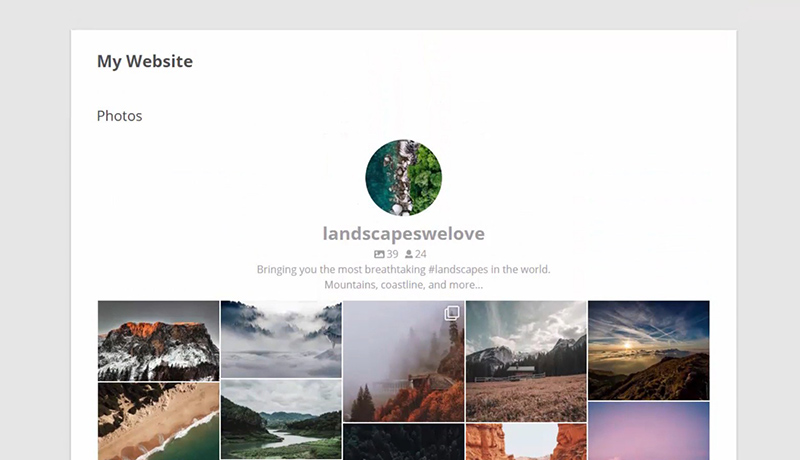
- Design straordinario
- Vari temi e opzioni di layout
- Impegno sociale
- Tempo di caricamento più veloce
- Sistema di moderazione visiva
- Acquisti su Instagram
- Pulsante Segui
- Più feed Instagram
e molti altri.
Se vuoi potenziare il tuo account e il tuo sito web WordPress senza troppi sforzi, visualizza il feed Instagram sul tuo sito web. Aggiungere un widget Instagram alla tua home page ti aiuterà anche a interagire con i tuoi clienti. È facile e non richiede troppo lavoro aggiungere un widget Instagram e ha molti vantaggi. Questi sono i passaggi da eseguire se vuoi sapere come aggiungere Instagram a WordPress. Speriamo che questo piccolo tutorial ti sia utile per aggiungere un widget Instagram al tuo WordPress.
Passo 1:
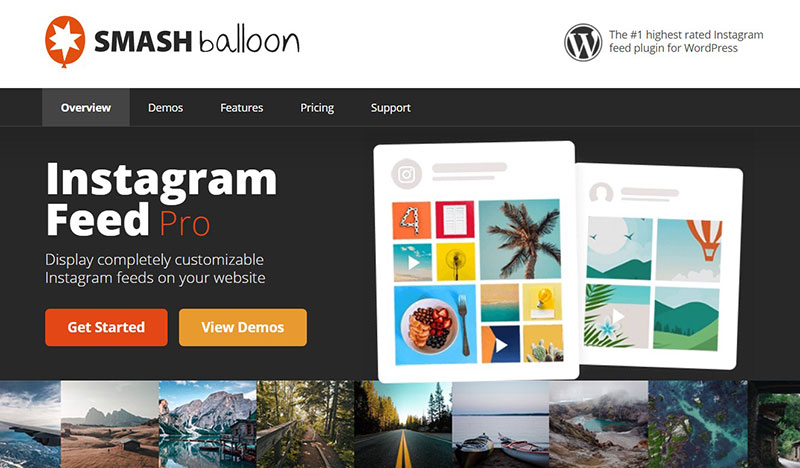
Se desideri aggiungere questa funzionalità al tuo sito Web WordPress, dovresti sapere che non è gratuita. L'aggiunta di un feed Instagram al sito Web WordPress richiede uno speciale plug-in per feed Instagram. Dovrai acquistare la tua copia di Instagram Feed Pro. Non appena acquisti il plugin, potrai scaricarlo sul tuo computer. Successivamente, dovrai andare all'editor di WordPress e caricarlo sul tuo sito WordPress. Una volta terminato il caricamento, attiva il plugin.
Passo 2:
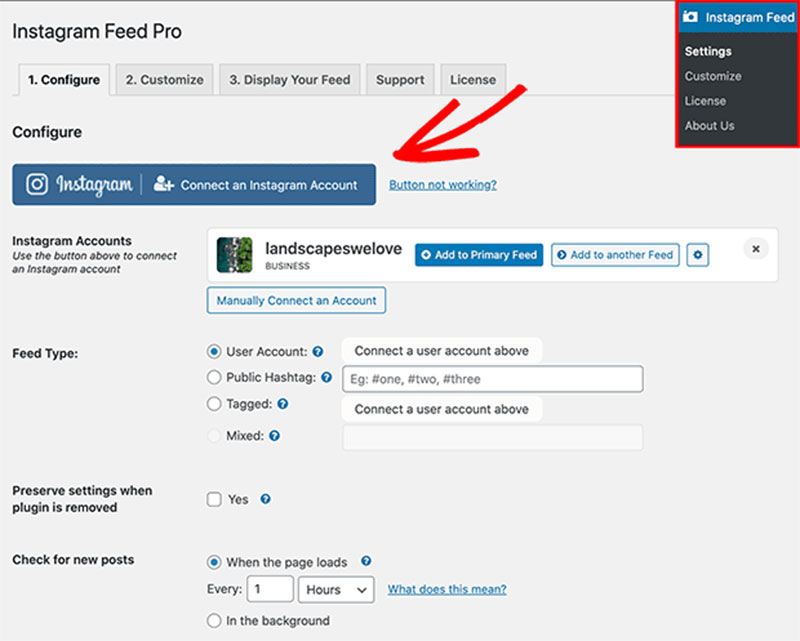
Dopo aver attivato il plugin, dovrai connettere il tuo account Instagram e WordPress. Per fare ciò, passa al pannello di amministrazione di WordPress e fai clic sul menu Feed di Instagram. Questo ti darà accesso alla pagina Impostazioni del plugin.
Cerca il pulsante Collega l'account Instagram nell'elenco Impostazioni. Facendo clic su questo pulsante ti verrà fornito automaticamente un token di accesso per connetterti all'account Instagram che stai utilizzando.
Passaggio 3:
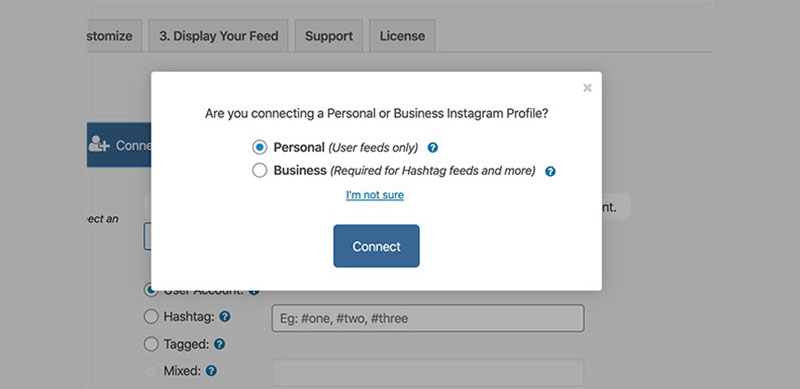
Non appena fai clic sul pulsante di connessione, sullo schermo verranno visualizzate alcune finestre. Segui semplicemente quello che dicono per collegare il tuo account Instagram al sito Web WordPress. In una delle finestre, ci sarà una domanda se desideri connettere il tuo account Instagram personale o aziendale al tuo sito WordPress. In alcuni casi, a seconda del tipo o dello scopo del sito web e dell'account Instagram, è necessario creare un profilo aziendale. Questo vale per i siti Web o i profili di acquisto, i feed di hashtag.
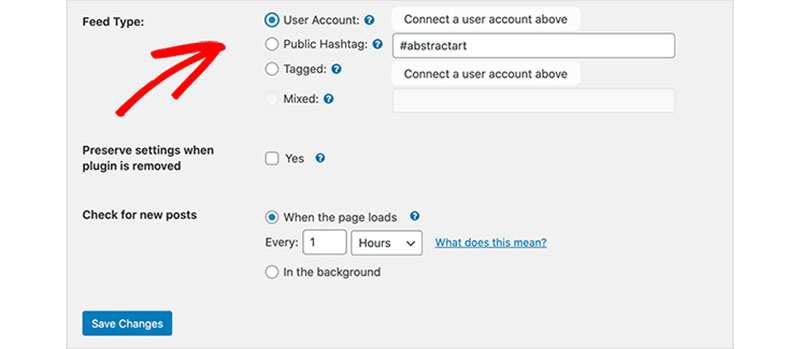
Se disponi già di un account aziendale, seleziona il tipo di account corretto e fai clic su Connetti per procedere. Successivamente, il tuo account sarà collegato al sito Web WordPress.
Questo plugin per feed Instagram è molto utile per le persone che hanno appena iniziato a lavorare con WordPress. Con questo plugin non dovrai andare alle impostazioni e connettere manualmente il sito web e l'account Instagram. Il plugin feed di Instagram farà tutto il lavoro per te.
Passaggio 4:
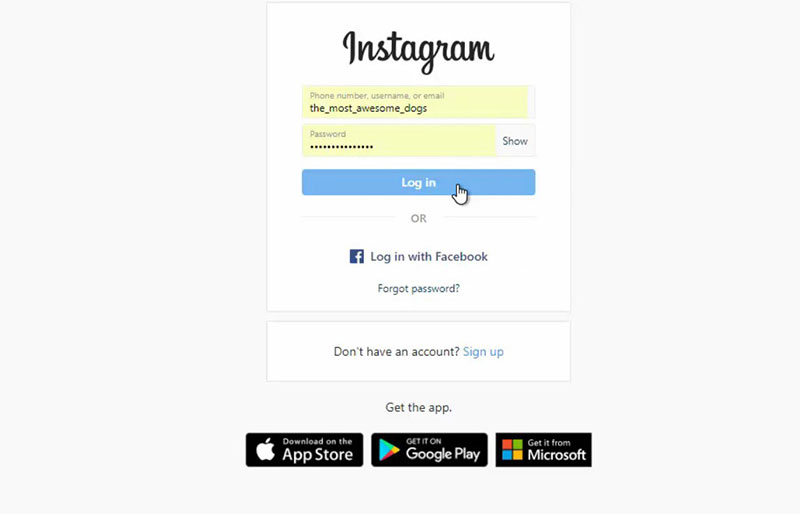
Dovresti avere pronte le credenziali del tuo account Instagram. Se per caso non disponi dei dati di accesso di Instagram, puoi collegare manualmente il profilo e il plugin. In questo caso, dovrai inserire il token di accesso e l'ID utente e fare clic su Connetti a questo account.
Se non sai dove cercare il token di accesso e l'ID utente, cerca e fai clic sul pulsante "Accedi a Instagram e ottieni il mio ID utente token di accesso". Il passo successivo è cliccare su Autorizza e otterrai i dati richiesti.
Passaggio 5:
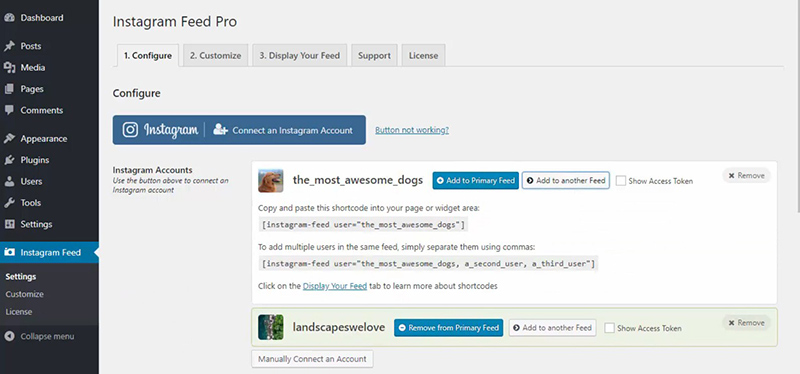
Rimuoverai il nome e i pulsanti del tuo account dal feed principale e li aggiungerai a un altro. In questo modo potrai personalizzare e visualizzare più feed Instagram contemporaneamente.
Passaggio 6:
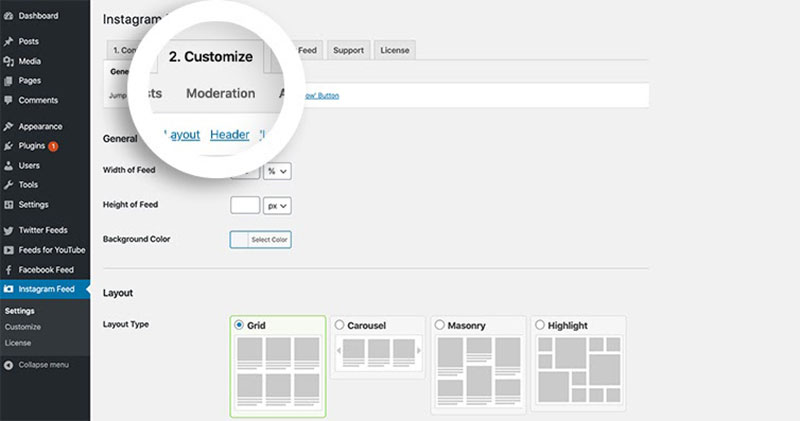
Il passaggio successivo richiederà di accedere alla scheda Impostazioni schermo. Qui troverai varie opzioni di configurazione e personalizzazione. Questi ti permetteranno di creare una visualizzazione adatta per i tuoi feed Instagram.
Qui, nella stessa pagina, puoi anche selezionare il tipo di contenuto di Instagram che desideri visualizzare nel widget del feed di Instagram. Ciò comprende:
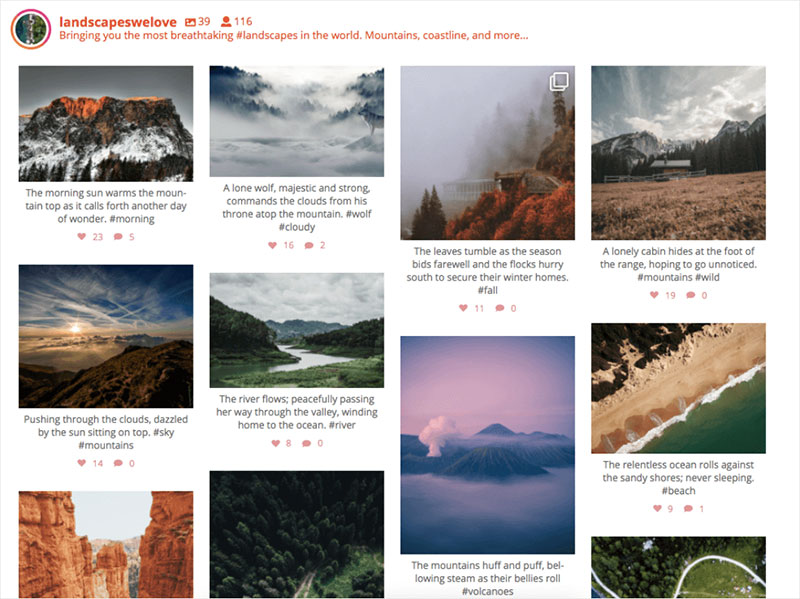
- Feed con foto di Instagram da un particolare hashtag
- Post video
- Il tuo feed Instagram standard
- Feed di foto contrassegnate
- Feed di shopping (qui puoi collegare foto di Instagram e pagine di prodotto)
- Mangimi misti con vari tipi di mangime
Dopo aver deciso quale tipo di feed desideri utilizzare, assicurati di salvare le modifiche prima di passare a una nuova pagina.
Passaggio 7:
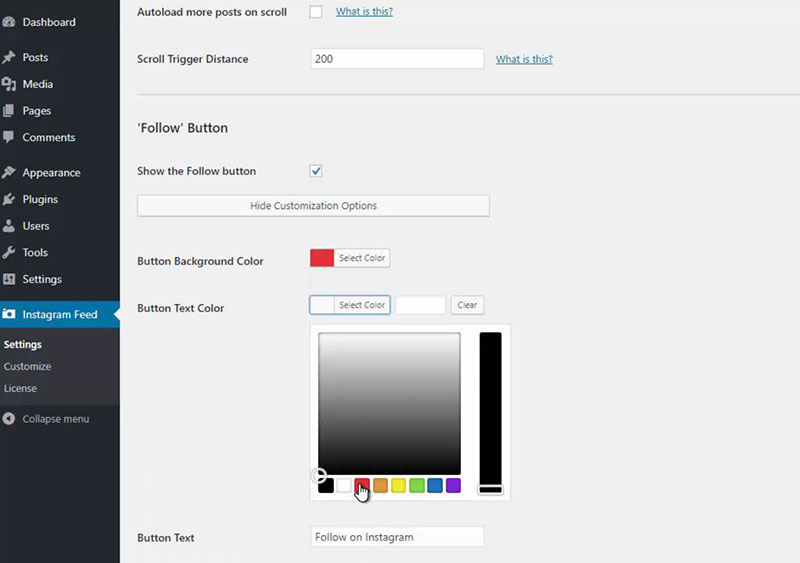
Cerca le impostazioni di layout nella seconda scheda. Uno dei tratti migliori del plug-in del feed di Instagram risiede nelle varie opzioni di personalizzazione. Con pochi clic e senza particolari conoscenze tecniche sei libero di organizzare il layout come preferisci.
In questa pagina crei l'aspetto del tuo widget Instagram, il tema e il suo stile che apparirà sulla tua home page. Il modo in cui visualizzi il tuo Instagram è importante quanto i post che scegli di mostrare sulla pagina. Naturalmente, non dimenticare di salvare le modifiche dopo ogni passaggio completato.

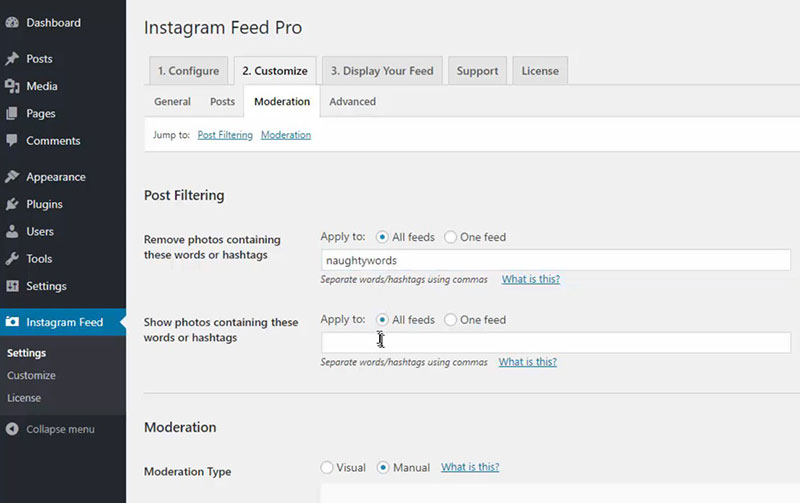
Ecco alcune delle opzioni per personalizzare il widget del feed Instagram sul sito WordPress:
- Dimensioni del tuo feed (larghezza e altezza)
- Colore di sfondo
- Pulsante dell'intestazione
- Pulsante Segui
- Numero di foto di Instagram che appariranno nel feed
- Tipo di layout
Lo stile del feed si riferisce alla visualizzazione del tuo feed in un certo modo. Ad esempio, i post potranno essere presentati in una griglia a quattro colonne e gli utenti potranno vedere 20 foto. Se vogliono vedere di più dovranno fare clic su “carica altro”.
Passaggio 8:
Dopo aver completato tutti i passaggi precedenti, è finalmente giunto il momento di aggiungere un widget Instagram al tuo sito WordPress. Esistono tre modi per incorporare il widget del feed di Instagram nel tuo feed con il plug-in del feed di Instagram:
Opzione 1 – Blocco WordPress
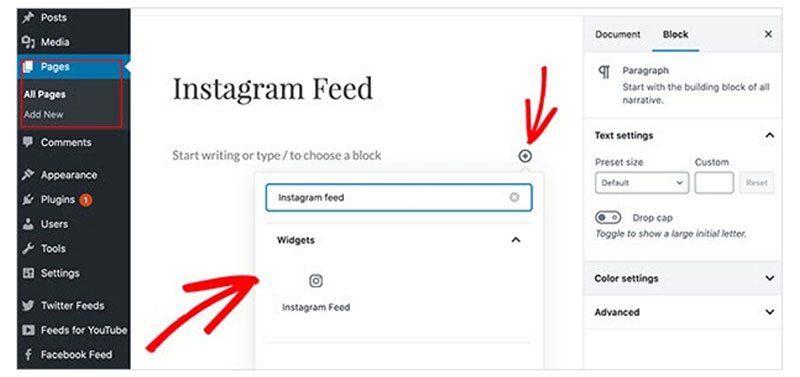
Se vuoi aggiungere una nuova pagina al tuo sito web con l'editor dei blocchi WordPress, la prima cosa che devi fare è andare su Pagine e fare clic su Aggiungi nuova. Dopo averlo fatto, utilizza questo editor di blocchi per inserire facilmente il widget Instagram per visualizzare il tuo feed su post o pagine. Per aggiungerlo, fare clic sul blocco. Controlla prima l'anteprima della pagina e poi vai a Pubblicarla.
Opzione 2- Codice breve
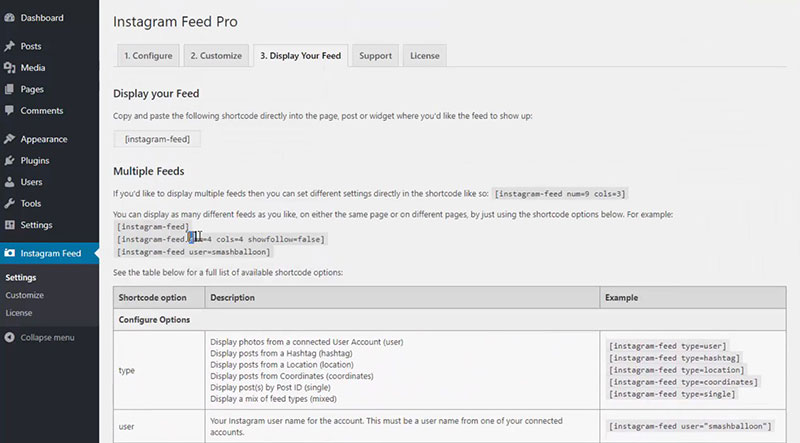
Utilizza il classico editor di WordPress e lo shortcode del feed di Instagram per visualizzare i tuoi post di Instagram. Sei libero di farlo ovunque tu voglia all'interno del tema WordPress.
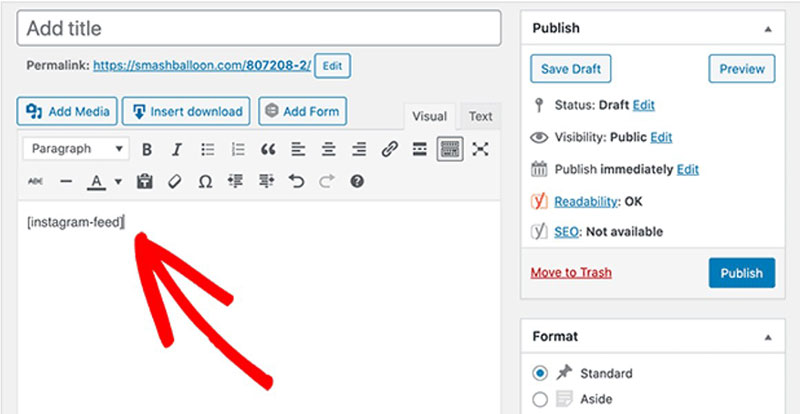
Trova la pagina Impostazioni feed di Instagram e cerca la scheda Visualizza il tuo feed e copia lo shortcode. Basta incollare lo shortcode del feed di Instagram direttamente nell'editor del post o della pagina. Pubblica per salvare tutte le modifiche e in questo modo renderai live il tuo feed Instagram.
Opzione 3 – Widget WordPress per feed Instagram
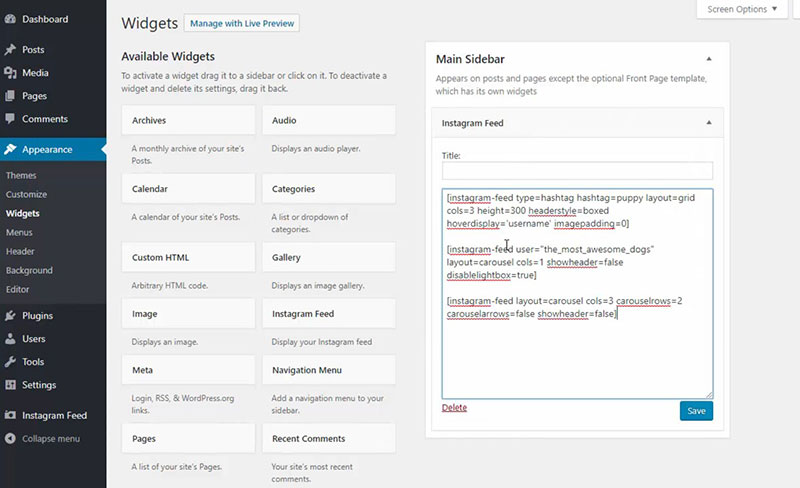
Cerca la scheda Aspetto nella dashboard di WordPress e dopo aver aperto un menu cerca Widget. Quando trovi il widget feed di Instagram, fai semplicemente clic, tieni premuto e trascinalo sulla barra laterale. Vai all'anteprima e vedrai le tue foto di Instagram nell'area della barra laterale.
Naturalmente è possibile inserire anche video. Tutto quello che devi fare è copiare il codice di Instagram generato per ogni post e incollarlo semplicemente in un posto apposito nell'editor. Cerca un'icona accanto alla sezione Aggiungi commento, fai clic su Incorpora e incolla il codice lì, nell'editor di testo di WordPress.
È un grande vantaggio sapere anche come utilizzare il codice HTML. Potrebbe essere molto utile per alcuni dettagli. Ad esempio, puoi impostare la riproduzione del video in un momento specifico o regolare la griglia dei post per adattarla meglio alla tua pagina.
Sapere come aggiungere Instagram a WordPress può avere molti vantaggi. Per cominciare, aggiungere il widget Instagram a WordPress aumenterà sicuramente l'esposizione del tuo sito. Puoi visualizzare sia i post che le foto di Instagram meno recenti. Ciò lascerà un'impressione della longevità e della serietà della tua attività. Contribuirà anche all'aspetto generale della tua pagina. Gli darà più colore, vivacità e dinamica.
Domande frequenti sull'aggiunta di Instagram su WordPress
Come incorporo il mio feed Instagram su WordPress?
Cavolo, ricordo la prima volta che ho provato a farlo! È più facile di quanto potresti pensare. Vai su Widget di Instagram per WordPress o scegli uno dei plugin di Instagram per WordPress .
Dopo l'installazione, seguire le istruzioni di configurazione. Spesso dovrai collegare il tuo account Instagram e poi potrai visualizzare le tue ultime foto direttamente sul tuo sito. Fantastico, vero?
Posso mostrare le storie di Instagram sul mio sito WordPress?
Ah, le storie di Instagram in continua evoluzione! Quindi non esiste un metodo diretto. Ma sai cosa? Esistono soluzioni e plugin WP Instagram che ti consentono di integrare le tue storie Instagram sul sito WordPress .
Tieni presente, tuttavia, che potrebbero non essere in tempo reale e spesso richiedono un servizio di terze parti. Controlla le loro caratteristiche prima di immergerti.
Esiste un plugin Instagram ufficiale per WordPress?
Buona domanda. Instagram stesso non ha un plugin "ufficiale" per WordPress. Tuttavia, ci sono alcuni plugin Instagram per WordPress molto apprezzati che funzionano quasi come se fossero ufficiali.
Ricorda di controllare sempre valutazioni, recensioni e assicurarti che abbiano una corretta integrazione con Instagram .
Qual è il problema con l'API di Instagram e WordPress?
Ecco lo scoop: per far sì che l'API di WordPress e Instagram funzionino bene insieme, molti plugin richiedono l'accesso all'API. Ciò consente loro di recuperare foto, video e persino alcuni dati dell'account. Tuttavia, assicurati sempre di considerare attendibile il plug-in o lo strumento a cui stai concedendo l'accesso API. La sicurezza prima!
Come posso personalizzare l'aspetto del mio feed Instagram?
Ah, vuoi rendere le cose più piccanti? Ti capisco. Dopo aver utilizzato un plug-in o un widget Instagram per WordPress , immergiti nelle loro impostazioni. Molti offrono opzioni di personalizzazione, come griglie, caroselli o anche la visualizzazione di una singola foto. Ricordi l' incorporamento reattivo di Instagram ? Questo è essenziale se vuoi che abbia un bell'aspetto su tutti i dispositivi.
Con quale frequenza il mio feed Instagram viene aggiornato su WordPress?
La maggior parte delle soluzioni e dei plugin WP Instagram aggiorna il tuo feed Instagram a intervalli regolari. La frequenza esatta potrebbe dipendere dal plug-in e da eventuali limitazioni impostate dall'API di Instagram . Se gli aggiornamenti in tempo reale sono fondamentali per te, leggi attentamente i dettagli del plug-in prima di sceglierne uno.
Esistono temi WordPress ottimizzati per l'integrazione di Instagram?
Oh, assolutamente! Molti temi WordPress moderni, in particolare quelli per blogger e influencer, danno priorità all’integrazione dei social media. Cerca temi WordPress con supporto Instagram . Questi spesso hanno sezioni o widget integrati per rendere l'integrazione di Instagram un gioco da ragazzi.
Come posso mostrare i commenti e i Mi piace di Instagram sul mio sito?
È tutta una questione di coinvolgimento, giusto? Diversi plugin di Instagram per WordPress offrono funzionalità per visualizzare Mi piace, commenti o anche entrambi. Quando navighi tra i plugin, cerca funzionalità come "mostra Mi piace e commenti di Instagram su WordPress " o qualcosa del genere.
Posso pubblicare automaticamente i miei articoli WordPress su Instagram?
Vuoi semplificare il tuo flusso di lavoro, eh? Sebbene Instagram non consenta naturalmente post completi da piattaforme di terze parti, esistono plug-in e strumenti che possono aiutare. Questi potrebbero condividere un collegamento, un'immagine o un teaser del tuo post. Ricordati di ricontrollare il modo in cui gestiscono l'integrazione di Instagram e l' API di Instagram .
È possibile aggiungere un pulsante Segui Instagram al mio sito WordPress?
Assolutamente! La maggior parte dei plugin di Instagram per WordPress e anche alcuni plugin generali dei social media offrono questa funzionalità. Aggiungere un pulsante Segui Instagram a WP è un modo brillante per aumentare i tuoi follower su Instagram dai visitatori del tuo sito web. Assicurati che il pulsante sia ben visibile e facile da individuare!
Se ti è piaciuto leggere questo articolo su come aggiungere Instagram a WordPress, dovresti dare un'occhiata a questo su come rimuovere le date da WordPress.
Abbiamo anche scritto su alcuni argomenti correlati come come creare una tabella comparativa con i plugin di WordPress, come nascondere l'autore in WordPress, come caricare un file HTML in WordPress, dove sono archiviate le pagine di WordPress e come incorporare un video di Facebook in WordPress.
